
-
Copyright © 2011 Алексей Алимкин
-
-
Подробный обзор работы с приложениями сторонних производителей DiskWarrior 4 и iDefrag 2 вы найдете в статьях раздела МЕЛОЧИ ЖИЗНИ МЖ #4: Профилактика системы Mac OS X и МЖ #10: Оптимизация и дефрагментация жесткого диска. а обзор приложений, совместимых с операционной системой Mac OS X 10.7 (Lion) — в статье МЖ #18: Чем лечить Льва?
-
-
МЖ #20: Скрытые секреты Mac OS X 10.7 Lion.
-
-
Обзор:
-
В этой статье рассматривается еще одна функция восстановления прав доступа в пользовательской папке, имеющаяся в операционной системе Mac OS X 10.7 Lion.
-
-
Спасибо Andy Hardwake, который нашел статью «Want to really Repair Permissions on your Mac? Try this» и прислал нам ссылку. Довольно часто бывает так, что мы не можем справиться с возникшими у нас проблемами стандартными системными средствами, а иногда и при помощи сторонних приложений, предназначенных для восстановления работоспособности системы, и начинаем искать новые, еще не опробованные нами варианты «лечения» системы. Все дело в том, что в большинстве случаев, связанных с каким-либо непредвиденным поведением системы или приложения, вы получаете предупреждающее сообщение, что «у вас произошла ошибка», без указания на то, какая это ошибка и где она может находиться. При попытке найти причину возникновения неполадок и исправить их, вы можете полагаться только на свой опыт или на то, что с этими проблемами вам помогут справиться такие приложения, как DiskWarrior, TechTool Pro или iDefrag 2. Вот в такую, прямо скажем, довольно неожиданную ситуацию и попал Дуайт Силверман (Dwight Silverman), который и описал еще один, скрытый способ «лечения» прав доступа в домашней папке пользователя, имеющийся в новой операционной системе Mac OS X 10.7.1 Lion.
-
Хотите на самом деле восстановить права доступа на своем Mac? Попробуйте это.
-

-
Знаете ли вы, что в Mac OS X 10.7 Lion есть вторая, скрытая версия функции Repair Permissions (Восстановление прав доступа), которая может быть более эффективной в решении некоторых проблем, чем та, которая нам более известна?
-
Она спасла мои нервы сегодня, и она также могла бы помочь вам решить свои насущные проблемы с домашней папкой. Читайте дальше.
-
Ранее на этой неделе у меня вдруг возникли проблемы с сохранением файлов на моем MacBook Pro. Программы, не созданные компанией Apple, без проблем могли сохранять изменения в существующих файлах. В программах же типа Pages или TextEdit я мог создавать документы, но когда пытался сделать Command-S для их сохранения (или, как это теперь называется в Lion, Save a Version — Сохранить версию), я получал сообщение об ошибке, говорящее только, что файл не может быть сохранен.
-
Еще более тревожный момент: я получал подобное сообщение и тогда, когда новая функция автосохранения в Lion пыталась сохранить новую версию, говоря мне, что я не смогу сохранить файл, "пока проблема не будет решена". Конечно же, сообщение об ошибке не говорило, какова эта проблема…
-
Оба-на! Спасибо, Apple!
-
Самое интересное, что я мог сохранять файлы в не «яблочных» приложениях, типа Microsoft Word 2011. Моя параноидальная часть озадачилась вопросом: а не происходит ли это только потому, что я посетил конференцию, посвященную Windows 8?
-
Я перепробовал множество различных вещей, чтобы исправить это — и перезагрузку компьютера, и запуск Repair Permissions (Восстановление прав доступа) в Disk Utility, и сохранение файла в разные папки. Я создал новую учетную запись и попытался сохранять файлы в ней, и сохранение происходило без каких-либо проблем.
-
Я запостил свои проблемы на форум поддержки компании Apple и на Twitter. В ответ я получил некоторые полезные предложения, включая удаление пары файлов с раcширением .plist и запуск функции Repair Permissions после использования удерживания нажатыми клавиш Сommand-R для загрузки с диска с восстановительными утилитами для OS X. Ничего не сработало.
-
Этим утром я выкроил немного времени на звонок в службу технической поддержки Apple (поддержка компьютеров Mac закрывается по вечерам, но поддержка IOS устройств осуществляется 24 часа в сутки и 7 дней в неделю. Как такое может происходить?) Я разговаривал с очень терпеливым и дружески настроенным специалистом службы поддержки по имени Джефф. Я рассказал ему обо всех предпринятых мной действиях, в том числе и о том факте, что я создал еще одну учетную запись, в которой сохранение файлов работает просто отлично.
-
Услышав все это, он предложил научить меня кое-чему новому.
-
Очевидно, когда для восстановления прав доступа вы используете Disk Utility (Дисковую утилиту) — стандартный маневр поиска и устранения неисправностей в OS X, — она фактически не восстанавливает разрешающие установки на папках и файлах в вашей домашней папке. Это место, где находятся ваши документы и множество приложений. В Lion существует другой, скрытый, инструмент восстановления прав доступа и Джефф направил меня туда.
-
По каким-то причинам этот инструмент запрятан в скрытой функции сброса пароля. Вот как им пользоваться:
-
1Перезагрузите Lion и прежде, чем вы услышите звучание загрузочной отбивки, нажмите и удерживайте нажатыми клавиши Command и R.
-
2Вы попадете в экран восстановительных утилит Mac OS X Utilities. В главном меню щелкните по меню Utilities (Утилиты) и выберите Terminal (Терминал).
-
3В терминальном окне напечатайте resetpassword (в одно слово) и нажмите клавишу Return.
-
4Запустится окно утилиты сброса пароля Reset Password, но сбрасывать пароль вам не нужно. Вместо этого, в верхней части окна щелкните по значку своего системного жесткого диска. В выпадающем меню, расположенном ниже, выберите учетную запись пользователя, у которой имеются проблемы.
-
5В нижней части окна вы увидите область, называемую Reset Home Directory Permissions and ACLs (Сброс прав доступа домашней папки и списков контроля доступа ACL). Щелкните здесь по кнопке Reset (Сброс).
-
Процесс сброса займет всего пару минут. После того, как это произойдет, выйдите из открытой вами программы и перезапустите свой Mac.
-
Это решило мою проблему и я буду иметь это ввиду на случай, если в будущем у меня появятся какие-либо проблемы, связанные с теми элементами, которые находятся внутри домашней папки.
-
Мега-спасибо Джеффу, который превратил процесс поиска неисправностей в почти доставляющий мне удовольствие. Apple! Вам просто нужно повысить этого парня!
-
-
-
Copyright © 2011 Dwight Silverman. All rights reserved.
-
Copyright © 2011 Перевод Алексей Алимкин.


23 сентября 2011 г.
МЖ #20: Скрытые секреты Lion
Hard Disk
Накопитель на жёстких магнитных дисках, НЖМД, жёсткий диск, винчестер, Hard (Magnetic) Disk Drive, HDD, HMDD —энергонезависимое перезаписываемое компьютерное запоминающее устройство. Является основным накопителем данных практически во всех компьютерах.

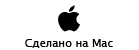
Copyright © 2011 www.macsound.ru All rights reserved.
Site www.macsound.ru is an Independent Information site.
The site is not affiliated with Apple Inc. and other companies.
All trademarks, product names, and company names and logos
appearing on this web site are the property of their respective owners.
Site www.macsound.ru makes no guarantees regarding any of the advice
offered on this web site or by its staff or users.



